win10电脑蓝屏的原因很多,但归根结底就是软件或者硬件造成的。一般是系统问题导致的话都可以重装系统win10解决。那么笔记本蓝屏怎么重装系统呢?下面小编就教下大家详细的win10电脑蓝屏重装系统教程。
工具/原料
系统版本:windows10专业版
品牌型号:联想拯救者Y7000P
软件版本:电脑店v7.5
方法
1、首先准备一个8G以上的U盘制作一个U盘启动盘,关闭相应的杀毒软件,然后将U盘启动盘插入需要重装的电脑上,出现开机启动界面时不断按下启动热键,选中U盘选项为第一启动项,回车进入电脑店winpe 界面。

2、在菜单界面中选择第一项回车进入pe系统桌面。

3、打开电脑店一键装机,然后选择U盘中的win10系统文件,并安装在C盘,点击“执行”。

电脑黑屏怎么重装系统win10
如果是系统原因导致的win10电脑黑屏进不去的话,一般情况下我们可以通过重装系统win10解决。那么具体电脑黑屏怎么重装系统win10?下面小编就教下大家详细的重装系统win10步骤教程。
4、默认勾选,点击“是”,然后勾选完成后重启。


5、电脑重启后,拔掉U盘,最终启动到新系统win10桌面,系统win10重装完成。
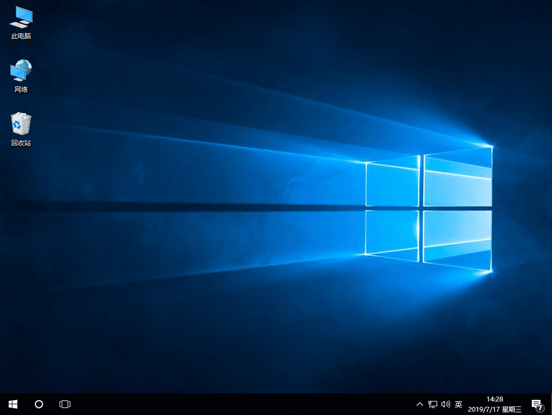
总结
1、插入U盘启动盘,重启电脑设置U盘启动项;
2、进入pe系统选择win10系统安装到C盘;
3、拔出U盘,重启电脑进入win10系统桌面。
以上就是电脑技术教程《笔记本蓝屏怎么重装系统win10》的全部内容,由下载火资源网整理发布,关注我们每日分享Win12、win11、win10、win7、Win XP等系统使用技巧!360重装大师工具怎么装win10
有网友想要升级安装win10系统使用,但是自己不知道要怎么操作,想借助360官方推出的360重装大师工具实现。那么360重装大师工具怎么装win10系统呢?下面就演示下360重装大师工具安装win10系统教程。





